Spela in ett webbseminarium som en videofil genom att använda en av tre gratis skärminspelningsprogram: CamStudio, Webinaria eller Ezvid.
Dricks
Webinarplattformar laddar ibland upp tidigare webbseminarier till YouTube eller andra plattformar för videodelning. Innan du lägger ner tid på att ladda ner och installera en tredjepartsapplikation, fråga den person eller enhet som ansvarar för webinariet om en inspelning kommer att finnas tillgänglig efter att sessionen är över.
Spela in webbseminariet med CamStudio
Steg 1
Ladda ner och installera senaste versionen från CamStudio.
Dagens video
Steg 2
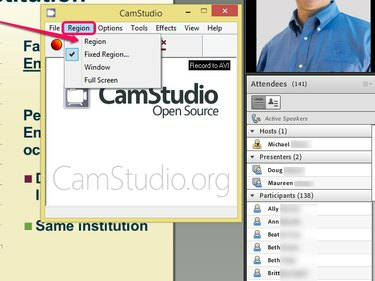
Bildkredit: Bild med tillstånd av CamStudio
Starta programmet, öppna Område menyn och välj Område. Med den här inställningen kan du bara spela in den del av skärmen som innehåller webinariet istället för hela skärmen, vilket minskar storleken på videon.
Dricks
- Välj Fönster om du hellre vill fånga hela ditt webbläsarfönster eller Fullskärm för att spela in hela skärmen, inklusive aktivitetsfältet.
- Om du vill spela in webinariets ljudflöde utöver videon, öppna
alternativ menyn och välj Spela in ljud från högtalare.
Steg 3
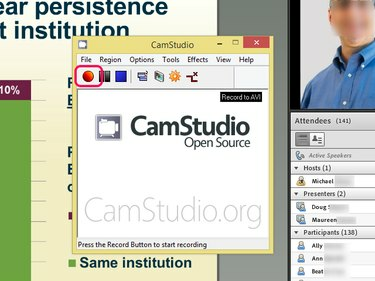
Bildkredit: Bild med tillstånd av CamStudio
Klicka på Spela in knapp. Dra markören på skärmen för att välja den region du vill spela in. CamStudio börjar automatiskt spela in skärmen när du har valt region. Spela webbinariet. När det är slut klickar du på Sluta knappen för att spara videofilen på din hårddisk.
Spela in webbseminariet med Webinaria
Steg 1
Ladda ner och installera senaste versionen av Webinaria.
Steg 2
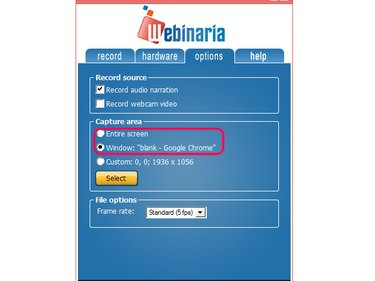
Bildkredit: Bild med tillstånd av Webinaria
Starta programmet och öppna alternativ meny. Välj Hela skärmen eller Fönster, beroende på om du vill spela in hela skärmen eller bara webbläsarfönstret som innehåller webbinariet. Bekräfta ditt val genom att klicka Välj.
Steg 3
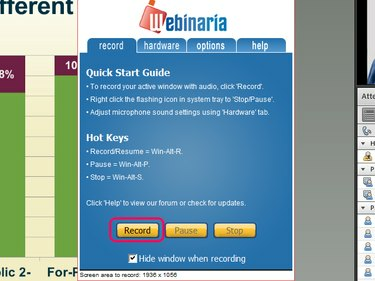
Bildkredit: Bild med tillstånd av Webinaria
Börja spela in webinariet genom att klicka på Spela in knappen på fliken Spela in och välj var du vill att Webinaria ska spara videofilen. När du har valt en katalog för videofilen börjar Webinaria automatiskt spela in. Dubbelklicka på Webinaria ikonen i aktivitetsfältet och klicka Sluta för att avsluta inspelningen. Klicka på Spara knappen för att spara filmen på din hårddisk.
Spela in webbseminariet med Ezvid
Steg 1
Ladda ner senaste versionen av Ezvid-applikationen och installera den.
Steg 2
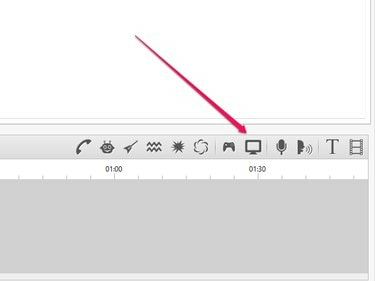
Bildkredit: Bild med tillstånd av Ezvid
Klicka på Fånga skärm ikonen och välj Börja fånga nu för att börja spela in skärmen som innehåller webbinariet. När webinariet är över klickar du på Sluta knappen för att stoppa inspelningen. Ezvid sparar videon i ett eget format på din hårddisk. Alternativt, klicka på Ladda upp till YouTube knappen för att dela inspelningen av webbinariet på YouTube.
Varning
Håll dig undan från juridiska problem genom att be personen eller enheten som innehar rättigheterna till webinariet om tillåtelse innan du delar videofilen.



